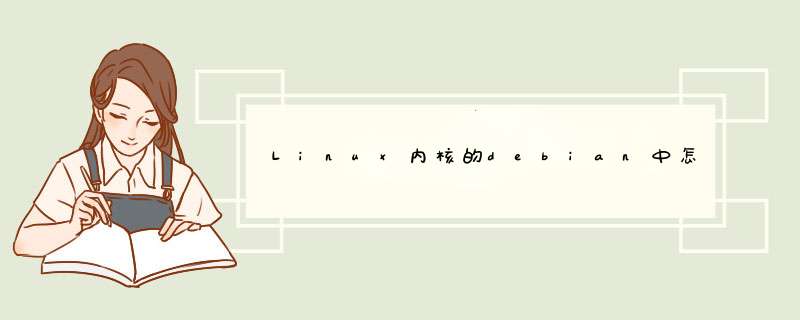
1、依次打开之前拷贝的三个虚拟机,查看当前的IP;
2、进入虚拟机配置IP的配置文件目录;
cd /etc/sysconfig/network-scripts/
3、进入目录后,查看当前目录下的文件,输入命令ls;
4、切换root权限,并输入密码;
5、开始修改配置文件,输入命令:vim ifcfg-eth0,进入配置文件;
6、修改IP为11节点、DNS信息;
7、保存配置文件信息;
8、重启网络服务,输入命令: /etc/init.d/network restart;
9、服务重启成功;
10、查看当前虚拟机的IP地址,输入命令:ifconfig;
由于Slave1虚拟机是从Master中复制来的,则其对应的物理网卡是一样的;
接下来将修改Slave1的网卡信息;
11、点击Slave1虚拟机右下角的小电脑,即网络适配器,点击网络适配器--移除,进行移除网络配置;
12、点击添加--下一步--下一步,完成,开始添加网络适配器;
13、查看物理网络地址:ifconfig,可以看出现在的物理网卡地址与Master节点不同;
14、用同等方法进行配置Slave2。
1.基本 *** 作永久修改网卡IP
vi /etc/sysconfig/network-scripts/ifcfg-ens33
TYPE=Ethernet #设置网卡类型,“Ethernet”表示以太网
DEVICE=ens33 #设置网卡的名称
ONBOOT=yes #设置网卡是否在 Linux *** 作系统启动时激活
BOOTPROTO=static #设置网卡的配置方式,“static”表示使用静态IP地址,“dhcp”时表示动态获取地址
IPADDR=192.168.80.3 #设置网卡的 IP 地址
NETMASK=255.255.255.0 #设置网卡的子网掩码
GATEWAY=192.168.80.2 #设置网卡的默认网关地址
DNS1=192.168.80.2 #设置DNS服务器的 IP 地址
2. *** 作步骤
1.打开终端
2.输入:ifconfig 在ens33中查看网卡地址:
3.确认虚拟机网段是多少,打开网络编辑器
4.点击更改设
5.查看本地电脑中有无VM net网卡
6.选择NAT模式,查看虚拟机网段
在这里插入图片描述7.点击DHCP设置,起始地址改为:192.168.133.2
结束地址改为:192.168.133.2548.nat设置
9.进入本机VM net8 中设置DHCP自动获取,192.168.133.1被占用,所以从192.168.133.2开始设置:
10.设置完后,按确定保存:
11. 更改网卡的配置文件,先ifconfig,查看网卡:
[root@localhost ~]# ifconfig
[root@localhost ~]# cd /etc/sysconfig/network-scripts/
[root@localhost network-s
12.配置完后,用命令重启网卡
欢迎分享,转载请注明来源:内存溢出

 微信扫一扫
微信扫一扫
 支付宝扫一扫
支付宝扫一扫
评论列表(0条)